库存使用手册Word格式.doc
《库存使用手册Word格式.doc》由会员分享,可在线阅读,更多相关《库存使用手册Word格式.doc(40页珍藏版)》请在冰豆网上搜索。
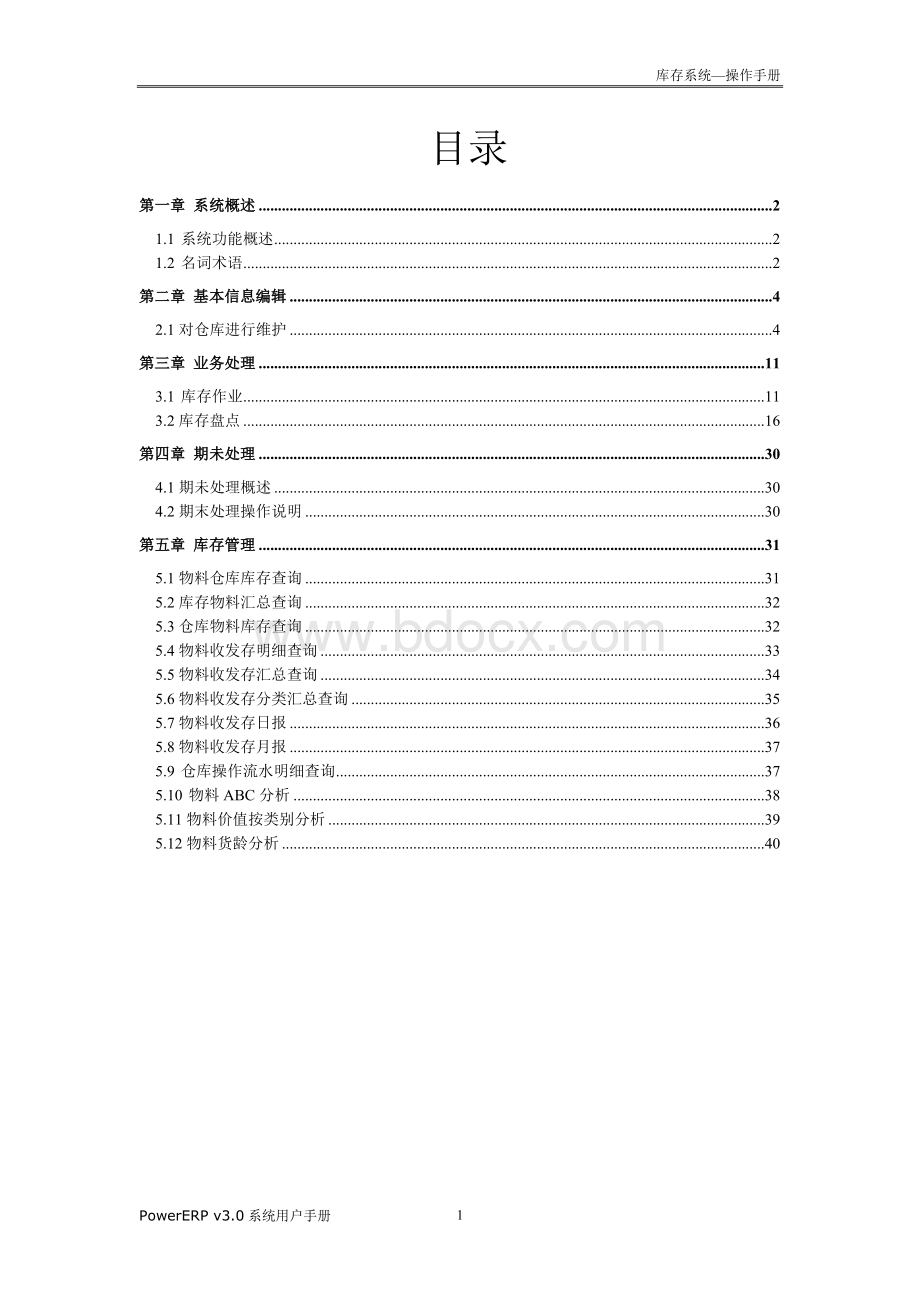
5.8物料收发存月报 37
5.9仓库操作流水明细查询 37
5.10物料ABC分析 38
5.11物料价值按类别分析 39
5.12物料货龄分析 40
第一章系统概述
1.1系统功能概述
库存系统是整个系统的重要环节。
库存系统与其它系统联系非常紧密。
采购、销售、存货核算、生产管理、MRP、MPS、应收应付等等与物料相关的系统,必然使用库存记录。
加强库存管理,既是实施MRP的目标之一,又是其它系统正常运行的基础。
库存系统在整个物流中处于中心地位。
库存系统的正确使用,是整个系统的成功的关键。
库存系统有如下特点:
(1)多仓库、多仓位,支持一料多库;
(2)支持批号管理,全程批次跟踪;
(3)可及时查询仓库的现有库存、在途库存、已分配库存、可用库存信息、预期库存
(4)物料ABC分类管理,加强实物管制;
(5)代管物品管理,借入、借出业务处理;
(6)提供实物盘点、周期盘点程序;
(7)安全库存、最高库存预警;
(8)物料失效预警;
(9)呆滞品分析、货龄分析;
1.2名词术语
(1)安全存量:
因需求和供应都可能出现偏离计划或预测的情况,为了不中断生产,在计划需求量之外经常保持一定量的库存作为安全储备,即安全存量。
安全库存量不是不变的,更不是所有物料都需要安全库存。
对物料清单上层的物料,确定其安全库存时要特别慎重,处理不当会造成连锁反应,使库存失控,应当注意,预测的准确性、市场和供应的稳定性、生产率的高低或提前期的长短都会影响安全库存量,要随着实际情况的变化调整安全库存。
(2)备件:
因为采购时要求或供货商因为其它原因,在送货时超过采购订货数量而多送的不计价的一部分物料。
(3)合理损耗 :
在运输、收货及检验过程,因物料本身或外在因素等合理原因而导致的供货商送货数量与实际收货入库数量的差异。
(4)赠品配件:
因为采购业务引起而由供货商赠送的或所采购物品必须配置的不计价的物料。
(5)采购单位:
因包装、运输、计量等原因而导致采购时所用单位和库存基准单位不一致时,采购业务中使用的单位,它与库存基准单位有确定的换算关系。
如:
螺钉,基准单位是个,购买是可能用包、公斤等。
(6)特采:
对于虽没完全达到检验标准,但因为一定的原因,而进行有条件的收货的情况。
(7)实物盘点:
与周期盘点相对,只在适当的时候进行盘点,没有固定的时间间隔
(8)周期盘点:
按照一定的时间间隔对物料进行盘点
(9)盘点周期:
周期盘点时,对某一项物料进行盘点的时间间隔。
(10)盘点提前期:
在盘点开始之前的准备时间。
第二章基本信息编辑
2.1对仓库进行维护
在权限设置过程中,会对仓库保管人员的权限进行设置,以仓库保管人员的身份进入erp系统,对仓库进行维护。
如图2-1所示:
图2-1仓库维护设置图
2.1.1对基础信息进行维护
1.对系统参数的设置:
点击库存管理系统——系统设定——系统参数,进入系统参数维护的界面,如图2-2所示:
图2-2系统参数设置图
公司可根据自身情况对系统参数进行设置,设置完成后点击应用即可。
2.对库存操作类型的维护
对库存操作类型的维护:
点击库村管理系统——系统设定——库存操作类型,进入库存操作类型的界面,点击新增,进入如图2-3所示界面:
图2-3库存操作类型维护图
写入类型编号、操作大类(*代表必填)等资料,点击保存即可。
3.对仓库及库位的维护
对仓库及库位的维护:
点击库存管理系统——系统设定——仓库及库位维护,进入仓库及库位维护界面,点击新增,显示如图2-4界面:
图2-4仓库维护设置图
输入仓库编号、仓库名称、仓库属性等必填项,对于库位及是否参与MRP计算可根据公司自身情况进行设置。
(注意:
若选择设置库位,则在物料维护时,库位必须填写)
对库位的设置:
若在建仓库时,选择设置库位,则可以在仓库中增加库位,点击增库位。
出现如图2-5的界面:
图2-5库位维护设置图
输入库位名称必选项,其余选项可根据公司自身情况进行选择,输入完资料,点击保存,库位维护完成。
2.1.2对物料(物料在采购系统进行录入)及其他基础资料进行维护
1.对其他基础资料维护:
点击库存管理系统——系统设定——其他基础资料,进入其他基础资料界面,如图:
图2-6其他资料维护设置图
(1)选中abc码,点击新增,进入如图2-7界面
图2-7ABC码维护图
填写上名称,单击保存即可。
(2)选中计量单位,点击新增,出现如图2-8界面:
图2-8计量单位维护图
输入单位编号、单位名称等资料、点击保存即可,计量单位保存完成。
2对物料类别进行维护:
采购管理系统——采购资料——物料资料维护,进入物料资料维护界面,点击增类别,出现如图2-9所示类别
图2-9物料类别维护图
输入物料类别、类别名称、物料大类、计价方法等输入进去,然后点击保存,物料维护完成。
3对物料进行维护:
选中物料类别——点击新增,进入物料维护的界面.如图所示:
图2-10物料维护图
对物料编号、物料名称、物料类别、单位等必填项进行编辑,然后根据自身情况对其他项目进行编辑。
基本信息、计划信息、采购信息、库存信息等都有必填项,注意填写,否则无法保存)保存成功后,物料类别里便有了相应物料。
2.1.3对初始设置的维护
初始库存输入
操作步骤:
点击库存管理系统——系统设定——初始设置——初始库存输入,进入初始库存输入界面,如图2-11所示:
图2-11初始库存录入维护图
选择仓库,填写好年度和期间,点击新增,出现如图2-12所示界面:
图2-12初始库存数据维护图
选择物料编号(双击或按F3),单位和物料名称将在选择完编号后自动生成,然后,维护人员可以输入数量及金额,辅助数量系统将自动显示,资料录入完成后,点击保存,物料的初始余额输入就完成了。
2.1.4仓库启用
将所有物料维护进去后,便可以启用仓库
点击库存管理系统——系统设定——初始设置——仓库启用,进入如图2-13界面:
图2-13仓库启用设置图
将选择栏下的方框内打勾,点击启用,仓库启用成功(注意:
系统支持仓库分开启用,即两个仓库不必同时启用)
2.1.5恢复初始环境
点击库存管理系统——系统设定——初始设置——恢复初始环境,进入恢复初始环境的界面,如下图2-14所示:
图2-14恢复初始环境设置图
在选择栏目下的方框内打勾,然后点击恢复初始环境,恢复初始环境完成。
在仓库启用后,期初余额等资料不能再做修改和变动,只有先恢复初始环境,使系状态处于仓库启用前的状态才可以进行更改,更改完成后,再次用上文所述方法启用仓库,若无错误,一般不用恢复初始环境)
第三章业务处理
3.1库存作业
3.1.1出库入库录入与维护
3.1.1.1功能说明
出库入库是库存系统最频繁的业务,通过出库入库单的录入,系统将对库存数量进行自动调节,保持库存数据的实时性.
3.1.1.2注意事项
1、你必须及时录入相关的库存单据,才能使库存是实时的.延迟录入单据将会使其它部门的人员对库存数量产生误解.
2、不同的操作类型,明细中的字段有些变化,你可能看到的界面会与本手册中的界面有所区别.
3、注意操作类型的制单方式,你在手工录入时,如果所选的操作类型的制单方式是引入,你会发现你不能新增明细记录.同理,如果你所选的操作类型的制单方式是录入,你无法引入来源单据.
3.1.1.3准备事项
库存单据大多数是有来源单据的,你在出库入库之前要核对好相关的单据及实物.
3.1.1.4表头项目说明
图3-1出入仓库登记表头项目说明图
项目名称
项目说明
1
公司编码
多公司时可从下拉列表选择
2
入库单号
保存时系统自动产生,不需录入。
3
单据日期
登录系统时用的日期
4
仓库
业务发生的仓库,可以下拉列表选择,也可以手工录入
5
操作类型
下拉列表中选择。
下拉列表中的资料包括所有的‘运算类型’为‘增加库存’的库存操作类型。
6
单位类型
如果操作类型为系统预设的,则自动带出了单位类型,且不可修改。
如果操作类型为自定义的,则单位类型可从下拉列表中选择,可选择项为:
客户、供货商、部门、工作中心
7
单位
此标签会随单位类型变化。
单位类型为客户,此标签会变成‘客户号’,并只能录入客户编码。
8
来源单号
如果操作类型所定义的制单方式为引入或输入\引入,则可在此处理双击选择来源单号。
此标签会根据操作类型所定义操作来源不同,会变成‘销售订单’‘零星单据号’等内容。
3.1.1.5手工录入
1.库存管理系统——库存作业——出入库登记,系统进入出入库登记界面。
2.录入或选择仓库、操作类型、单位类型、对应单位、产品等表头的各字段.只有这些数据录入后,才可以对物料编号进行选择.
3.直接在录入主界面中录入物料编码,也可以在物料编码栏双击或按F3,选择物料编码。
系统自动显示出物料的名称、规格、单位、辅助单位等资料。
如行数不够,可点击工具栏的或菜单[编辑\插入分录]来新增分录。
4.录入各物料记录的各项资料:
库位、批号、发生数量、辅助数量等.如图所示:
图3-2录入明细图
详解
库位
如果所选的仓库设置了库位的话,此字段为必输,如果所选的仓库不设置库位的话,此字段不能输。
如果系统参数量‘仓库设置库位’未选中的话,将看不到此字段
批号
物料的批号。
如果系统参数‘使用批次跟踪’未选中,则看不到此字段
备件数量
因为采购时要求或供货商因为一定原因而在送货时超过采购订货数量而多送的不计价的一部分物料。
辅助单位
为方便库存管理而设立的物料单位。
辅助数量
以辅助单位计算的物料数量
5.保存.此时库存单据中的物料,已经自动增加或减少了库存数量.
3.1.1.6引入
库存管理系统——库存作业——入库登记,系统进入入库登记界面。
1.录入或选择仓库、操作类型、对应单位等表头的各字段,基中单位类型会根据操作类型带出来.下面以采购入库为例说明引入的过程:
2.击菜单中的[文件\引入]或工具栏的,或双击字段‘来原单号’,系统弹出如下图所示的引入界面:
图3-3选择采购收货单设置图
3.选择要引入的单据类型——采购收货单或采购订单(本例选收货单),系统自动在上面的窗口显示所选供货商可入库的对应的单据
4.选择要引入的单据,系统自动在下面的明细窗口显示所选单据的所有可入库记录。
拉动横向滚动条,可以看到各记录的可入库数量。
5.在要入库的物料记录前打勾(系统已自动全部打上勾,不要入库的记录可去掉相应的勾),按确定。
打上勾的物料编码、物料名称、规格、单位、辅助单位都已显示在主界面中,